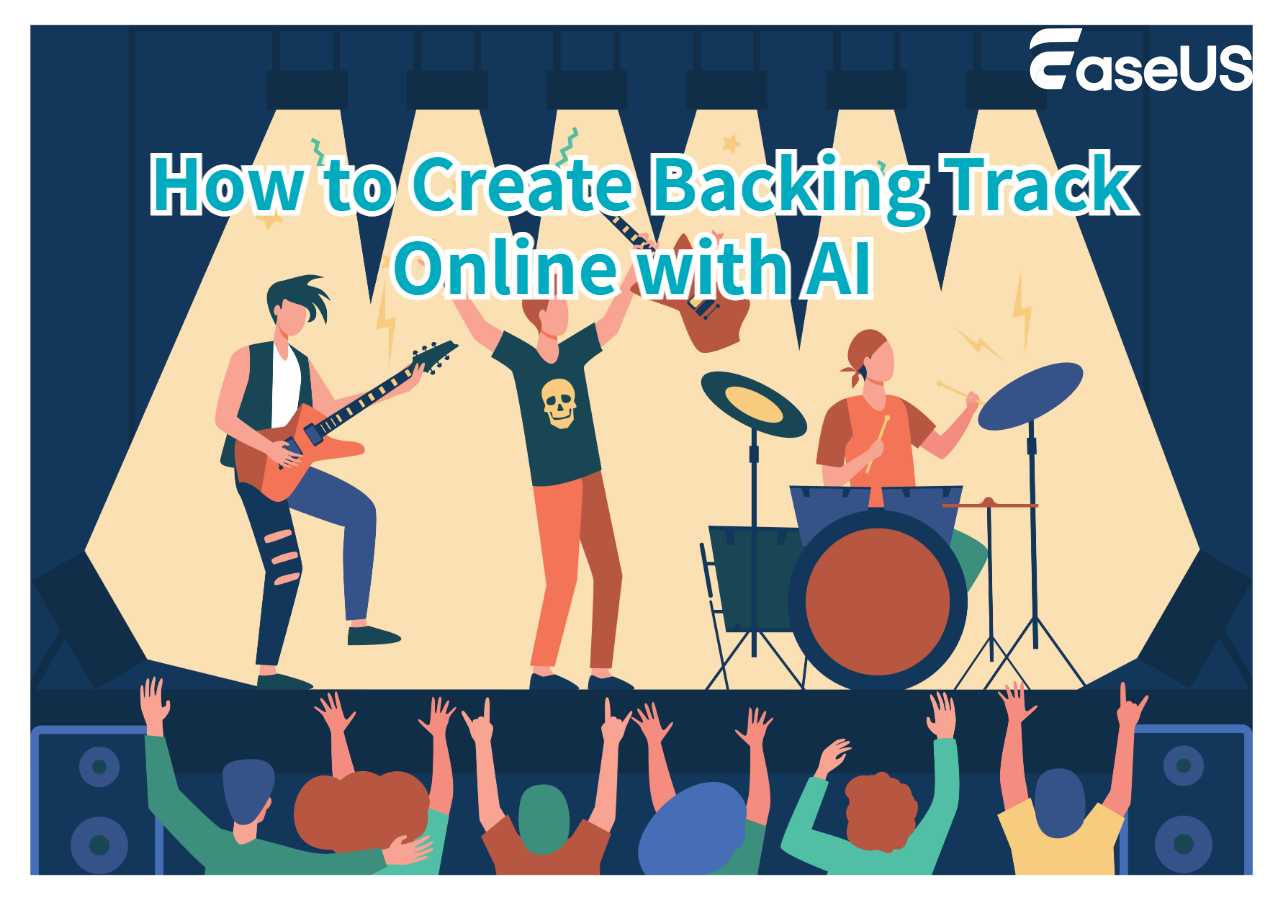文章內容
Vegas Pro是專業的影片編輯工具,介面看起來科技感十足。它由 Sony 開發,現在由 Magix 更新。廣泛應用於影片製作、電影後製、廣播多媒體製作等領域。
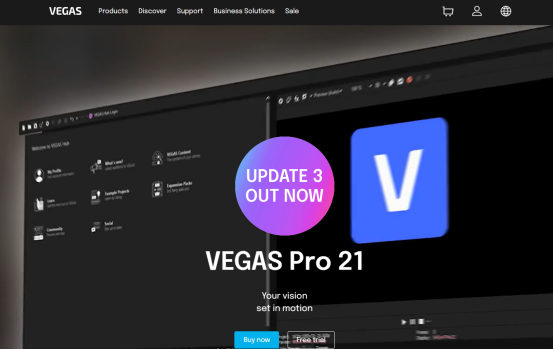
🚩Vegas Pro 提供一系列進階影片和音訊編輯功能。以下是它的一些主要功能:
- 進階編輯功能:此程式提供影片編輯功能,例如編輯、轉場、特效、合成等。
- 多軌音訊編輯:支援多軌音訊編輯,精確控制音訊效果。
- 格式支援:支援多種影片和音訊格式,包括HDV、SD/HD-SDI、DV、AVCHD、XDCAM等。
- 即時預覽:允許使用者即時預覽編輯效果,提高編輯效率。
- 專業級工具:包括用於 DVD 和藍光光碟創作的 DVD Architect Pro 等工具。
- 使用者介面:提供直覺的使用者介面,支援自訂工作區和多視窗管理。
- 媒體管理:強大的媒體管理功能,提高工作效率。
- 硬體加速:支援GPU加速,提供穩定、快速渲染、流暢播放。
如何在 Vegas Pro 中將音軌與影片分離
了解完Vegas是什麼之後,我們就進入正題了。 Vegas 有一個內建的音訊和影片分離功能。
🔢步驟如下圖所示:
步驟 1.點選左側面板上的「匯入媒體」按鈕,將影片檔案上傳到 Vegas Pro。然後,將影片檔案拖曳至編輯面板。將彈出一個視窗詢問您是否要設定設定以匹配媒體。您可以直接按“否”跳過此程序。
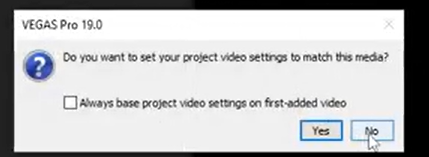
步驟 2.按鍵盤上的「 U 」。它是音訊和影片分離的預設熱鍵。現在,您可以在 Vegas 面板上自由拖曳影片或音訊。很容易,對吧?
🎯如果你需要使用Vegas來去除背景噪音,下面的貼文會給你一些提示:
從視訊中分離音訊的替代方法
如果 Sony Vegas 太專業而無法為您操作,您可以嘗試的另一種方法是使用線上音訊分離網站,例如EaseUSOnline Vocal Remover 。網站可以幫助您透過更簡單的步驟從影片中分離人聲和樂器聲音。您可以上傳 MP4檔案並獲得三首音訊曲目,包括原始音訊曲目、一首僅包含人聲的音訊曲目以及一首僅包含樂器的音訊曲目。點擊下面的按鈕,親自探索這個精彩網站的更多功能:

😃其他獨特功能可以幫助您選擇EaseUS在線人聲去除器:
- 使用最新的 AI 模型更改音樂音高線上
- 支援各種檔案格式,包括MP4、WAV、MP3、M4A、FLAC
- 從影片和音訊檔案中刪除背景噪音
- 在分析過程中保持高速和高品質
🔢以下是如何使用EaseUS在線人聲去除器分離人聲和樂器聲音的步驟:
步驟 1.造訪EaseUS網站並前往其「 Vocal Remover 」側邊欄。

步驟2.點選「選擇檔案」或將影片檔案拖曳到區域中,等待AI分析。

步驟3.下載人聲/樂器曲目以完成刪除。您可以選擇以 MP4 形式輸出影片的“樂器曲目”和“人聲曲目”,或以 AAC 形式輸出音訊。

👍您可以在社群媒體上分享這些有用的內容:
結論
在這篇文章中,您了解了 Vegas 是什麼、如何使用 Vegas 將音訊音軌從影片中分離出來,以及可以幫助您分離人聲和樂器聲音的替代工具。作為一個免費的線上網站, EaseUS在線人聲去除器確實值得您嘗試。